要在Win10係統的此電腦中添加控製麵板,通常情況下我們可以通過桌麵個性化的主題設置來進行,而這樣的操作其實並不是在此電腦中添加的,而是在桌麵上的,那麼如果想要在Win10的此電腦中添加控製麵板該怎麼操作呢?下麵就給大家分享Win10此電腦中怎麼添加控製麵板的方法。
在打開此電腦後,可以在左側看到控製麵板,當然這是通過主題來添加的,
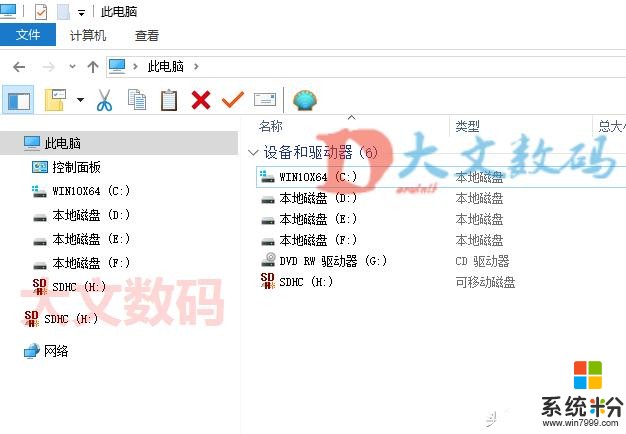
要在此電腦的右側中看到控製麵板,則需要在注冊表中做一添加,先打開注冊表編輯器,
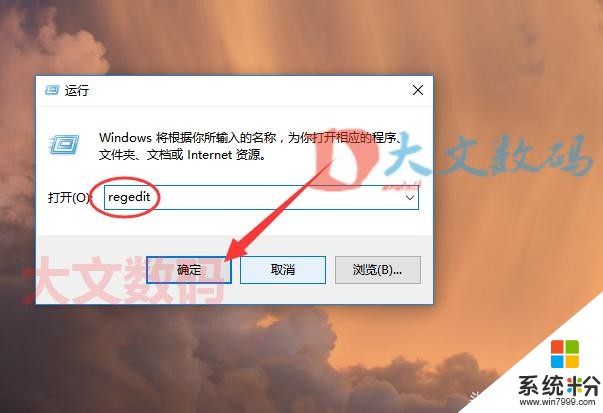
在打開注冊表編輯器後,通過編輯來查找,
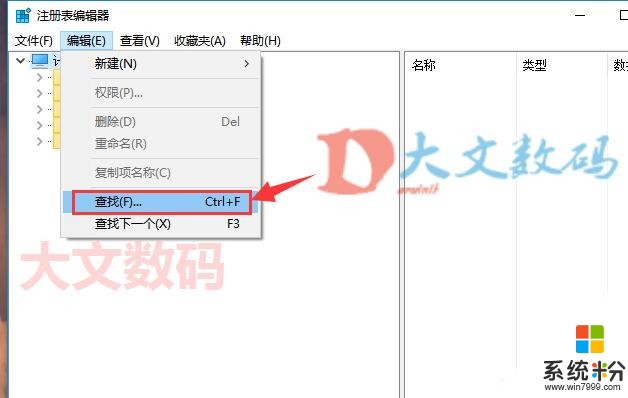
查找的目標輸入ControlPanelHome,並把查看設置為數據,且全匹配,
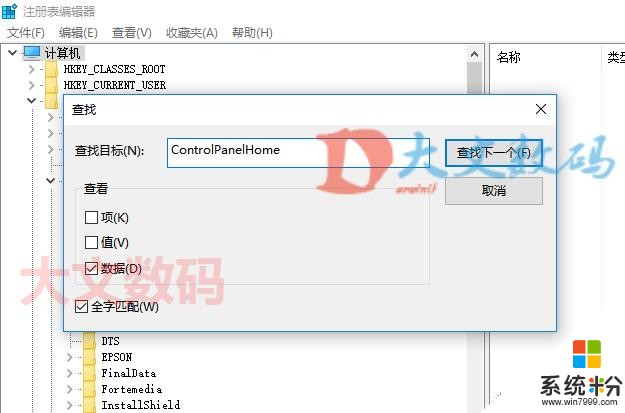
在找到對應的CLSID值後,把這串數據複製下來,
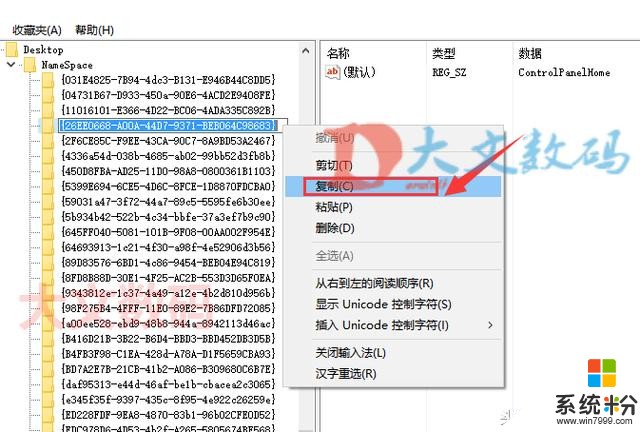
然後回到注冊表的最頂端,進入HLM鍵,找到Explorer項,
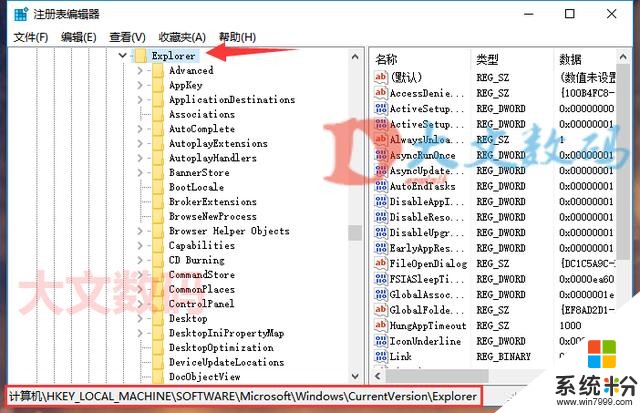
再找到MyComputer,並進入NameSpace鍵,新建一個項,
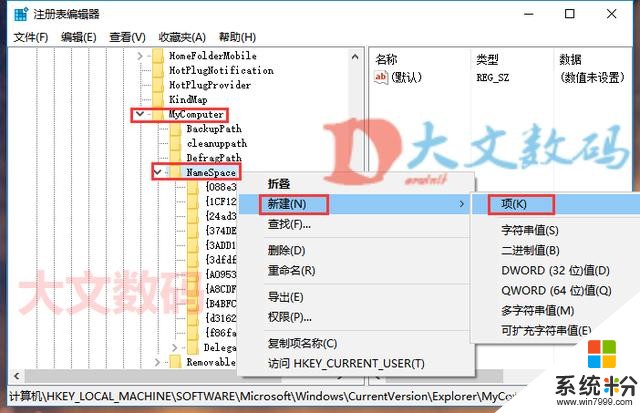
並命名為剛才複製的字符串,粘貼即可。這樣回到此電腦,就可以看到在這裏多出一個控製麵板了。
18:28 18-07-15 周日
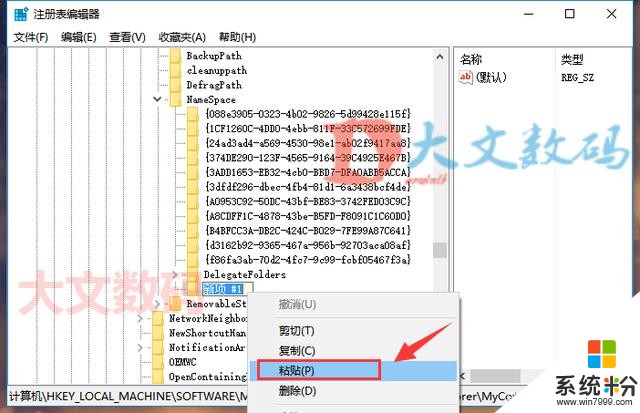
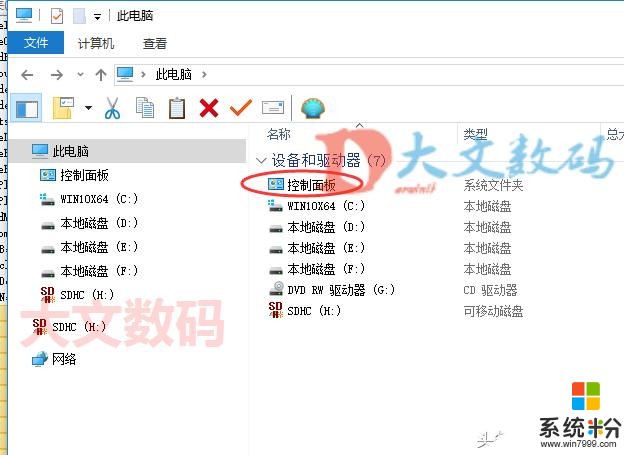
相關標簽 Win10此電腦 添加控製麵板 ControlPanel NameSpace CLSID值
相關資訊
最新熱門應用

oke歐藝app官方
其它軟件397.1MB
下載
比特國際資產交易所app
其它軟件163.20M
下載
環球交易所app
其它軟件47.40MB
下載
比安交易所官網app
其它軟件179MB
下載
熱幣網交易所app官網版安卓
其它軟件287.27 MB
下載
必安交易所app官網版安卓手機
其它軟件179MB
下載
龍網交易所安卓版
其它軟件53.33M
下載
雲幣網交易所蘋果app
其它軟件14.25MB
下載
幣u交易所鏈接
其它軟件150.34M
下載
唯客交易所安卓版
其它軟件59.95MB
下載